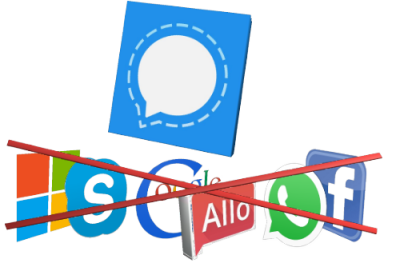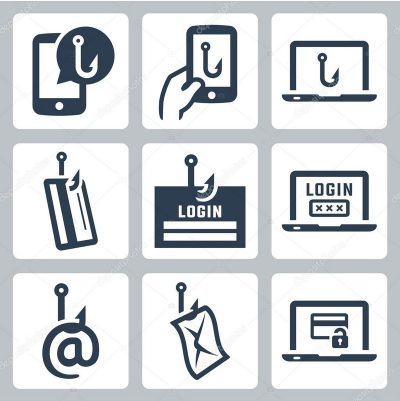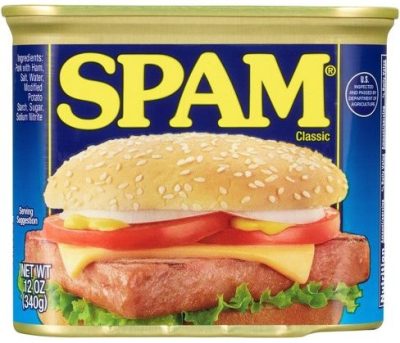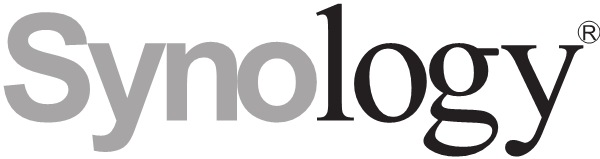
Il seguente articolo è tratto dalla pagina ufficiale di Synology https://kb.synology.com/it-it/DSM/tutorial/How_to_add_extra_security_to_your_Synology_NAS
In questo articolo sono forniti diversi metodi che possono aiutare a rendere Synology NAS più sicuro.
Contenuti
- Abilita Segnalatore sicurezza
- Configurare le impostazioni di autorizzazione degli utenti DSM
- Configurare le regole di robustezza della password
- Impostare la scadenza per le password
- Utilizzare l’autenticazione a più fattori
- Abilita blocco automatico e protezione account
- Abilita connessione HTTPS
- Servizio FTP sicuro
- Aprire solo le porte pubbliche per i servizi necessari sul router
- Abilitare la protezione DoS
- Modificare le porte di gestione predefinite
- Utilizzare le modalità di navigazione in incognito o le funzioni di navigazione degli ospiti
Soluzione
Abilita Segnalatore sicurezza
Security Advisor è un’app DSM integrata che esegue la scansione di Synology NAS, controlla le impostazioni DSM e fornisce consigli su come risolvere i problemi di sicurezza. Per configurare Security Advisor, consultare questo articolo.
Configurare le impostazioni di autorizzazione degli utenti DSM
- Verificare che l’ account admin predefinito sia disabilitato per evitare attacchi malevoli.
- Gestire l’accesso a Synology NAS configurando i privilegi utente per le cartelle condivise e le applicazioni, nonché impostare la quota di utilizzo e il limite di velocità per diversi servizi. È possibile eseguire questa operazione a livello di gruppo o a livello individuale e durante il processo di creazione del gruppo/utente o in un secondo momento in Pannello di controllo > Utente (per DSM 6.2 e precedenti) o Utente e Gruppo (per DSM 7.0 e successivi).
Configurare le regole di robustezza della password
È possibile verificare che gli utenti impostino password complesse per ridurre il rischio di attacchi. Spuntare Applica regole di robustezza della password nelle seguenti posizioni:
- Per DSM 7.0 e versioni successive: andare su Pannello di controllo > Utente e Gruppo > Avanzate > Impostazioni password.
- Per DSM 6.2 e precedenti: andare su Pannello di controllo > Utente > Avanzate > Impostazioni password.
Per ulteriori informazioni sulle regole di robustezza della password, consultare questo articolo.
Impostare la scadenza per le password
È possibile forzare gli utenti a modificare le proprie password dopo un certo periodo di tempo. Spuntare Abilita scadenza password nelle seguenti posizioni:
- Per DSM 7.0 e versioni successive: andare su Pannello di controllo > Utente e Gruppo > Avanzate > Scadenza password.
- Per DSM 6.2 e precedenti: andare su Pannello di controllo > Utente > Avanzate > Scadenza password.
Per ulteriori informazioni sulla scadenza della password, consultare questo articolo.
Utilizzare l’autenticazione a più fattori
L’autenticazione a più fattori fornisce ulteriore sicurezza per l’account DSM. Se abilitato, viene richiesto di fornire una seconda verifica dell’identità oltre alla password quando si accede a DSM. Per ulteriori informazioni sull’autenticazione a più fattori, consultare i rispettivi articoli della guida per DSM 7.0 e DSM 6.2.
- Per DSM 7.0 e versioni successive: andare su Opzioni > Personale > Account > Autenticazione a 2 fattori.
- Per DSM 6.2 e precedenti: andare su Opzioni > Personale > Account, spuntare Abilita verifica in due passaggi.
Abilita blocco automatico e protezione account
È possibile abilitare il blocco automatico per bloccare un indirizzo IP dopo un numero predefinito di tentativi di accesso. Questa funzione è applicabile ai tentativi di accesso tramite SSH, Telnet, rsync, Backup di rete, Sincronizzazione cartella condivisa, FTP, WebDAV, app mobili Synology, File Station e DSM. Configurare il blocco automatico nelle seguenti posizioni:
- Per DSM 7.0 e versioni successive: andare su Pannello di controllo > Sicurezza > Protezione.
- Per DSM 6.2 e precedenti: andare su Pannello di controllo > Sicurezza > Account.
È possibile abilitare la protezione dell’account per ridurre il rischio di attacchi forzati agli account. Questa funzione supporta i seguenti servizi e pacchetti: DSM, File Station, Audio Station, Video Station, Download Station, Mail Station, Cloud Station e app mobile Synology. Configurare la Protezione account in Pannello di controllo > Sicurezza > Account.
Abilita connessione HTTPS
Quando HTTPS è abilitato, la connessione a DSM, Web Station, Photo Station, File Station, Audio Station e Surveillance Station sarà crittografata utilizzando SSL/TLS, rendendo la connessione a Synology NAS sicura. Per informazioni sulla configurazione, consultare questo tutorial.
Servizio FTP sicuro
Per impostazione predefinita, Synology NAS fornisce automaticamente il supporto per Secure FTP quando si abilita il servizio FTP. Per ulteriori dettagli, consultare questo articolo.
Aprire solo le porte pubbliche per i servizi necessari sul router
Synology NAS è progettato per consentire un facile accesso tramite Internet. Per informazioni su come configurare l’accesso remoto, consultare questo tutorial. Per garantire la sicurezza di Synology NAS, si consiglia di aprire solo le porte pubbliche per i servizi necessari sul router.
Abilitare la protezione DoS
È possibile abilitare la protezione Denial-of-service (DoS) per evitare attacchi malevoli su Internet. A tal fine, andare su Pannello di controllo > Sicurezza > Protezione, spuntare Abilita protezione DoS e fare clic su Applica.
Dopo avere abilitato la protezione DoS, Synology NAS risponderà a un solo pacchetto ping ICMP per secondo. Se la frequenza è superiore a una volta al secondo, Synology NAS non risponde alla richiesta di eco.
Modificare le porte di gestione predefinite
È possibile personalizzare le porte per bloccare i tentativi di accesso pericolosi. Le porte predefinite sono le seguenti:
- HTTP: 5000
- HTTPS: 5001
- SSH: 22
È possibile modificare le porte HTTP/HTTPS predefinite nelle seguenti posizioni:
- Per DSM 7.0 e versioni successive: Pannello di controllo > Portale di accesso > DSM.
- Per DSM 6.2 e precedenti: Pannello di controllo > Rete > Impostazioni DSM.
È possibile modificare la porta SSH predefinita in Pannello di controllo > Terminale e SNMP > Terminale.
Utilizzare le modalità di navigazione in incognito o le funzioni di navigazione degli ospiti
La modalità di navigazione in incognito consente di navigare in modo anonimo, non salvare il browser o la cronologia di ricerca e cancellare i cookie non appena vengono chiuse tutte le finestre di navigazione in incognito. Pertanto, si consiglia agli utenti di abilitare la modalità di navigazione in incognito del browser quando si accede a Synology NAS su un computer pubblico.